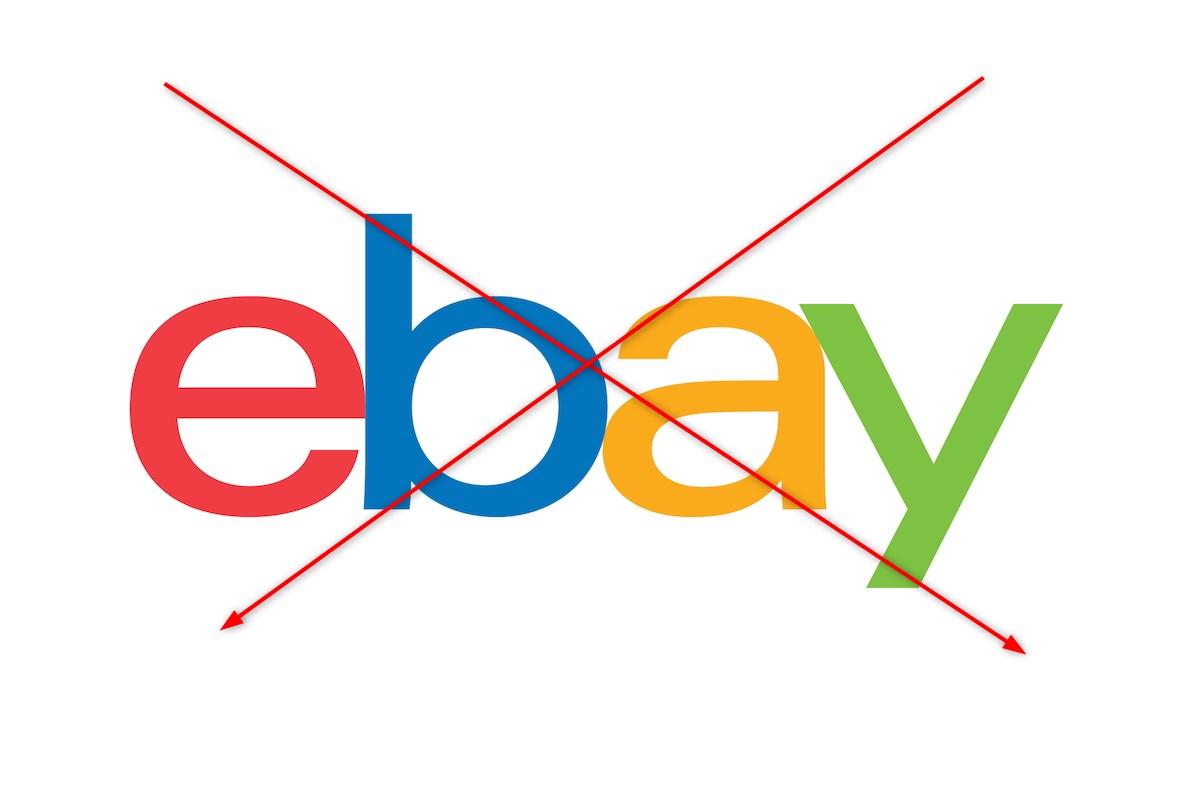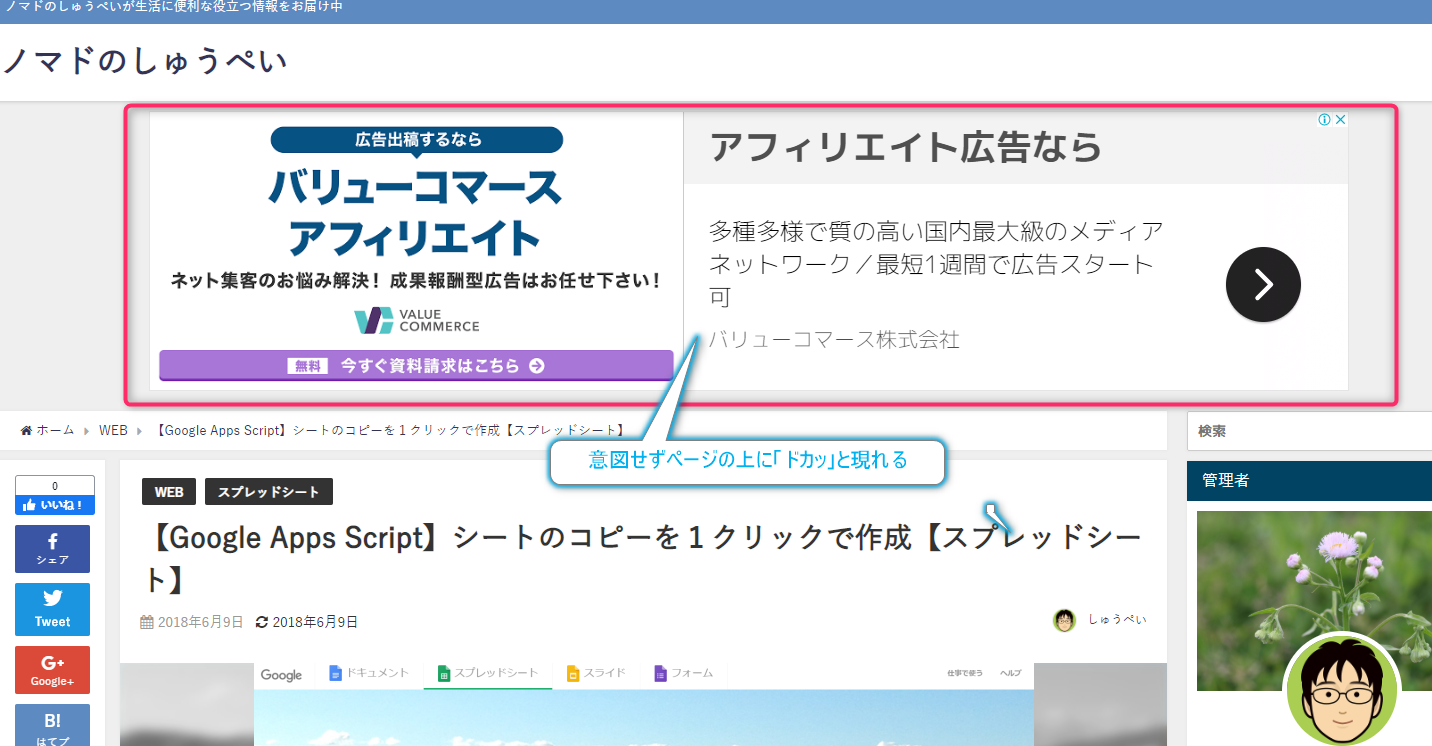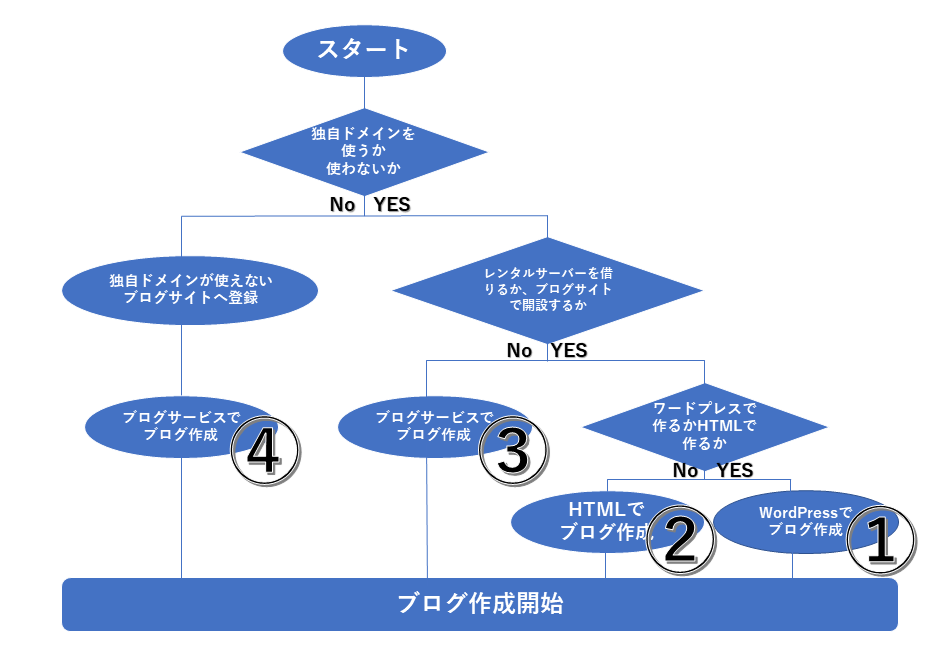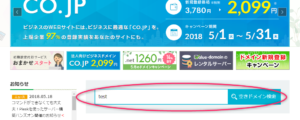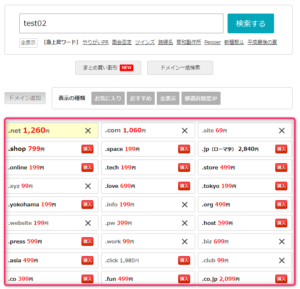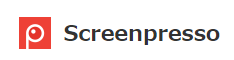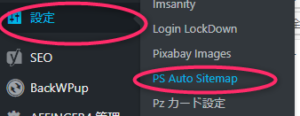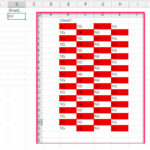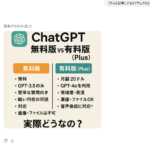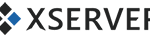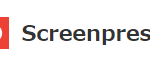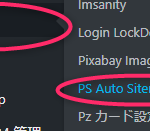自分の決めたアドレスでブログを開設するのは結構ワクワクしますよね。
世界に一つしか無い自分の決めたURLで世界に自分の事を発信できるなんてやる気でますよね!
ブログ(ホームページ)を持つことで、自分のことを世界中に発信できる喜びはなかなかありません。
今回はブログ開設までの流れをシリーズで解説していきたいと思いますのでよろしくお願いします!
目次
ブログ開設にあたり、どういった形にしたいかを最初に考える
ブログを開設するにあたり、どのようにしたいのかまず考える必要があります。
URLに好みの名前をいれるのか、サイトの構築を自由にいじるのか等によって選ぶサービスが異なります。
ブログを開設するにあたり、どのサービスを使い始めるか考える必要があります。下記の図を参照して下さい。
大まかな選択肢ですが、
一番始めに考える必要があるのは、独自ドメインを使うか使わないかになります。
次に、サイトをレンタルサーバーを借りて運用するか借りないか。
最後にレンタルサーバーを選択したならサイト作成をワードプレスを使ってするか、従来通りHTMLでするかになります。
本記事は比較的ポピュラーな①のコースで説明させていただきます。
各サービスの説明
独自ドメイン(URLアドレス)
ホームページのアドレスの事です。このアドレスに任意の文字を付与することができるサービスですが、それにより人に覚えやすくなってもらったり、検索しやすくなったりします。
検索しやすいという事はされやすいということになり、閲覧者の増加を見込めるとされています。
取得には大体年間数千円の料金が発生します。
レンタルサーバー(サイトをどう作るか)
サイトの管理をどこでしてもらうか、またはどのようにサイトを運用していくかによりますが、無料ブログ・サイトに登録するのなら無料で初められます。
レンタルサーバーの良い所は、独自ドメインを使える、自分の好きなようにサイトを作成することが出来る、高クリックでもスイスイ動く、体外に対して信用がある。などいろいろな面でメリットはあります。しかしながら有料で年1万円程度の費用を見ておいたほうが良いでしょう。
選択のポイントとして、どのようなサイトを作るかを想像すれば良いです。
ブログだけで、アフィリエイトなどの収益を特に考えず趣味の延長などでやる場合は無料サイトで気軽に始めるのが適しています。
収益性を考えるなら、信用やカスタマイズなどが大いに必要になりますので、レンタルサーバーで運用したほうが無難であります。
途中で変えることもできますが、最初に作ったサイトと内容が被って検索サイトからペナルティを受けたり、被リンクが無くなったりしますので、
出来ることなら最初からどちらかで決めてもらったほうが後々楽になります。
WordPressかHTMLどちらでサイトを作るか
どちらでも良いですが、ブログなどの更新頻度が高いものがあるのならWordPressをオススメします。
HTMLは専門知識が必要な上、1から作成にはかなりの時間を要します。
一方WordPressであれば、数クリックで日記作成まで簡単にいけます。
カスタマイズはHTMLの方が、凝れますがWordPressであってもある程度の知識があるだけで自分好みのサイトを構築することは簡単にできます。
SEO的にはどちらで構築しても優位というのはないでしょう。
準備編 何が必要なのかを説明
本記事は①のコースを選択した方を説明します。予めご了承下さい。
まず何が必要なのかを把握します。下記に列挙しますのでご覧下さい。
独自ドメインを取得する
購入自体はインターネットから行います。
様々な業者から選んで購入する事になりますが、選んで決済するだけの簡単にステップになっています。
どのドメインも一年間の年間契約になっていて、いずれも更新時期が近づけば連絡のメールがきて更新するかしないか決めるようになります。
個人でドメインを取得する場合、.comや.net などが一般的です。
法人の場合は、.co.jpやor.jpなどが一般的になります。
ドメインの種類は企業形態やサイトの内容などで合わせてもらったほうが良いでしょう。
閲覧する方も検索する方も、ドメインの末尾から見ますので、サイトの内容とアンマッチが大きいとデメリットになってしまう可能性があります。
キーワードは、サイトの内容に沿ったものが検索エンジンでは良いとされています。
また短めの方が便利であり、覚えやすい為狙ってみるのも良いかと思います。
バリュードメイン ・・・格安サービスで機能が充実しており、ユーザー間でのオークション機能なども利用できます。キャンペーンなども豊富です。
お名前.com ・・・有名なドメイン専門の取得事業者です。レジストラ本体なので信頼性があります。
エックスドメイン ・・・サーバー運営よく聞く会社です。WHOIS代理公開や無料レンタルサーバーも利用できます。
ムームードメイン ・・・マニュアルが充実していて初心者安心の人気サービスであります。
FC2ドメイン ・・・利用料金が良く、fc2サービスとの連携ができます。fc2のサービスを使用されている方はこちらのほうが良いと思います。
実際のとり方
バリュードメインで説明します。
まず取得したいドメイン名を入力して検索
すると、検索結果に取得できるドメイン一覧が表示されます。
ここで「購入」ボタンを押せばそのまま購入可能です。
「×」は既に誰かに取得されているため、購入はできません。
これでドメインは購入できます。しかしドメインを購入しただけではもちろん、なんにも起きません。
そのドメインをサーバーにセットしなければ、何の意味もないので次のレンタルサーバーでセットしましょう。
レンタルサーバーを契約する
サーバーとはサイトを置く所になります。詳しい方ですと自作サーバーで管理することも可能ですが、
安心して運用するには、レンタルサーバーを借りるのが一般的であります。
レンタルサーバの業者から契約して借りることになります。
用途によって、選ぶのですがポイントとして次の点があげられます
[st-mybox title="ポイント" fontawesome="fa-check-circle" color="#424242" bordercolor="#424242" bgcolor="#ffffff" borderwidth="2" borderradius="5" titleweight="bold"]・SSLに対応しているか
・WordPressが使用できるか
・高負荷に耐えられるか
・沢山のドメインを使えるか
業者一覧
各社それぞれで違いがありますので注意が必要です
筆者はSSL化と沢山のドメインを運用する点から、少し割高ではありますがエックスサーバーを選択しています。
- エックスサーバー (おすすめ・無料SSL)
- XREA (安・上級者向け)
- お名前.comサーバー (無料SSL)
- さくらインターネット (安・無料SSL)
- ロリポップ! (安・無料SSL)
- コアサーバー (上級者向け・無料SSL)
- FC2レンタルサーバー(おすすめ)
- スターサーバー (無料SSL)
ワードプレスを設置する
レンタルサーバーによって設置のやり方が変わりますが、比較的簡単に行えるエックスサーバーでは4~5クリックで自動的にワードプレスを設定することが出来ます。
従来だと、wordPressのHPから登録、ダウンロード、FTPにてファイルをアップロードというような技術的な事をする必要があります。
別途こちらで説明するのでよろしけば御覧ください。
まとめ
以上で準備編は終了です。
いかがだったでしょうか?
費用がかかる事、設置まで何が必要なのか、どういった選択が必要なのか確認できましたでしょうか?
次回は設定編になりますのでよろしければ御覧ください。